Создано 31.08.2016 11:34
Инструкци я по прошивке Samsung ML-2160 / ML-2165 / ML-2167 / ML-2168 / ML-2165W / ML-2168W (по USB)

Внимание!
Убедитесь, что версия FIX прошивки, доступной для заказа в генераторе, совместима с текущей версией прошивки принтера. При заказе рекомендуется выбрать обновляемую версию FIX прошивки
Внимание!
Печать отчёта невозможна, если принтер заблокирован!

Печать отчёта Samsung ML-2160 / ML-2165 / ML-2167 / ML-2168
Для печати отчета Сonfiguration
Нажмите и удерживайте кнопку [Print Screen] (или [WPS] для ML-216xW), индикатор мигнёт 3 раза и будет гореть постоянно, когда начнёт мигать (~ через 8 секунд), отпустите кнопку.
Для печати отчета Supplies Information
Заправка картриджей Samsung ML-2160 (краткая версия)
Нажмите и удерживайте кнопку [Print Screen] (или [WPS] для ML-216xW), индикатор мигнёт 3 раза и будет гореть постоянно, ~ через 8 секунд начнёт мигать, когда начнёт гореть постоянно (~ через 5 секунд), отпустите кнопку.
Вход в принудительный режим
На выключенном принтере нажмите и удерживайте кнопку [Print Screen]
Включите принтер кнопкой [Power], через 3 секунды отпустите кнопку
[Print Screen]
При успешном входе в принудительный режим прошивки, двигатель не запустится и индикатор на панели принтера загорится зелёным цветом.
Посмотреть подробную инструкцию по прошивке
Источник: vce-o-printere.ru
Прошивка ML-2160 V1.01.02.00 с понижением через JTAG
Информация в статье касается только серии ML-2160, для других моделей необходимо искать схему подключения JTAG, загрузчик, а также список команд.
Что потребуется
- Программатор J-Link v8. Оригинальный стоит более 300$, но китайские клоны на Aliexpress продаются за 10-15$ и отлично подходят для нашей задачи. Из внушающих доверие лотов мы нашли такой или еще дешевле без переходников (не понадобятся)
- Паяльник с тонким жалом, навыки аккуратной пайки т.к есть сложный момент с отпаиванием ножки процессора.
- Компьютер с ОС Windows XP, 7, 8, 10 (x64/x86) и ПО на программатор (скачать можно ниже).
- Оригинальная прошивка версии 1.01.01.11 (скачать).
Подготовка к прошивке

- В комплекте с программатором J-Link находится 20-контактный шлейф с двумя разъёмами. С одной стороны необходимо отрезать разъём и подготовить провода (залудить, лишние загнуть) по этой схеме:
Заправка, полная разборка картриджа Samsung MLT-D101S от принтера Samsung ML-2160
Фото выше обрезано для наглядности, не отрезайте шлейф до такой степени! Также не вырезайте неиспользуемые провода: по отзывам появляются наводки, которые могут помешать процессу
Прошивка на примере ML-2160 V1.01.02.00
Есть несколько вариантов подключения. Мы описываем тот, в котором после подключения JTAG плата форматирования устанавливается обратно в принтер, debug-интерфейс при этом не используется, внешнее питание на плату подавать не нужно.
- Выводы № 1, 2 на шлейфе объедините между собой, заизолируйте и загните в сторону шлейфа: эти контакты не будут использоваться в нашем варианте подключения.
- Снимите боковую крышку принтера со стороны USB-порта (сзади один болт, остальное — защёлки).
- Отключите все разъёмы от платы форматирования, извлеките плату.
- Выводы № 3, 5, 9, 13 припаяйте в соответствии с фото:

- Вывод № 20 — к земле, например на контакт debug:

- Вывод № 7 шлейфа самый ответственный: его нужно подключить к одной ножке процессора, предварительно аккуратно отпаять и слегка (1-2 мм, не больше) приподнять от платы, чтобы не было контакта. Далее к ней припаять тонкий гибкий провод и зафиксировать (можно клеем к плате, скотчем), а уже к нему подцеплять 7-ой вывод шлейфа.

Очень важно не отломать ножку. В противном случае потребуется тратить время и подручными средствами (булавкой например) пытаться подключаться к остаткам от ножки. После прошивки припаивать ножку к плате не обязательно: на работоспособность принтера она не влияет.



Частые проблемы прошивки через JTAG и решения
- Проверьте ещё раз правильность подключения к JTAG.
- Возможно, вы используете неродной шлейф к адаптеру J-Link или, например, отрезали лишние выводы (появляются помехи и ошибки).
- Есть вероятность, что вам попался некачественный программатор.
- Можно попробовать уменьшить скорость подключения: до команды loadbin наберите speed 50 .
Источник: overchip.net
Функционал и установка принтера Samsung ML 2160
Нередко у пользователей принтера Samsung ML 2160 возникает вопрос о прошивке устройства. Для начала разберемся в терминологии – что такое прошивка, и чем она отличается от инсталляции.
О чём пойдет речь:
- Инсталляция и прошивка
- Как и где найти драйвер для Samsung ML 2160?
- Обновление из Панели управления Windows 10
- Запуск обработчика из командной строки
- Замена прошивки после смены картрижда и тонера
Инсталляция и прошивка
Инсталляция лазерного принтера Samsung ML 2160 предполагает подключение устройства к определенной операционной системе. В комплекте поставки устройства может быть диск с дайвером или же можно скачать драйвер для принтера Samsung ML 2160 Laser Printer series с депозитария Microsoft.

При прошивке подразумевается замена программного обеспечения firmware. Обычно это необходимо после замены картриджа и тонера, когда срабатывает защита, и устройство перестает печатать. Если его прошить, это позволяет сбросить и обновить параметры устройства. В результате полностью восстанавливается функция печати после замены файла.
Прошивка может понадобиться и в ряде других случаев, при этом используют обновленные и более ранние версии драйвера. В отдельных случаях ее используют при установке печатающего устройства под Линукс.

Как и где найти драйвер для Samsung ML 2160?
Особенности поиска программного обеспечения к Samsung ML 2160 Laser Printer series зависят от года выпуска устройства. В более ранних моделях имеется диск, однако он не подходит к Windows 10. Из этого также вытекает, что требуется установка разного низкоуровневого программного обеспечения под разные операционные системы. Если речь идет о Microsoft Windows, то установка к центру установки программ.
Это можно сделать автоматически при обновлении. Windows сама переадресует вас в нужный раздел.
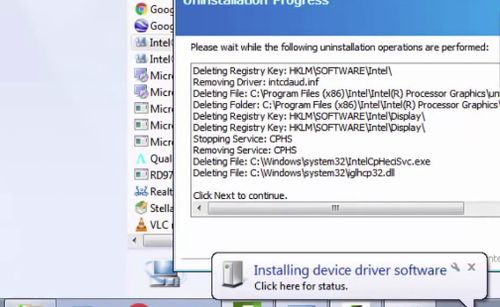
Поиск драйвера для принтера
Если система не имеет опознавательных знаков устройства, то необходимое ввести марку и модель. После этого в форме можно выбрать доступные фирменные файлы. При проделывании операции из Контрольной панели, поиск и установка производится автоматически.
Многие пользователи пытаются заменить установочное ПО, когда горит красная лампочка. Если проблема возникла после заправки тонером картриджа для принтера Samsung ML 2160, обновление не поможет ее решить. Потребуется сбросить параметры, о чем мы пишем ниже.

Задняя сторона принтера
Обновление из Панели управления Windows 10
Итак, установить драйвер принтера Samsung ML 2160 из Control Panel в Windows 10:
- В левой части меню Windows перейдите по кнопке в папку «Параметры».
- В строке поиска введите «Панель управления».
- Перейдите последовательно в «Оборудование и звук», затем «Устройства и принтеры».
- Затем выберите нужное устройство, нажав правую кнопку мыши перейдите в «Свойства».
- Перейдите во вкладку и нажмите «Обновить драйвер».
- Далее система предложит выбрать установленные на компьютере файлы или обновить новые версии. Выбирайте второй вариант.
- Windows может отказать в установке новой версии по причине «нормально работающего устройства». В этом случае, возможно, потребуется предварительное удаление девайса и полная переустановка.
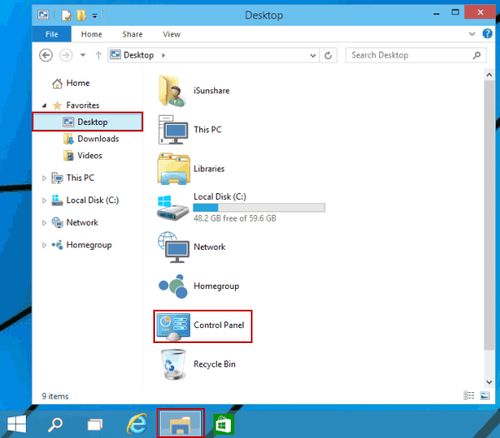
Control Panel в Windows 1
Запуск обработчика из командной строки
Описанное также можно сделать следующим образом:
- Перейдите в командную строку: сначала нажмите CTRL+X, затем командную строку Windows PowerShell;
- Введите printui /s /t2, после этого откроется приложение управления печатными устройствами;
- Выберите необходимое и нажмите «Удалить», выбрав далее «Удалить драйвер и пакет дерева»;
- Дальше устройство можно устанавливать заново автоматически. Для этого нужно подключить его к компьютеру и выполнить действия по подсказкам системы – обработчик события сам определит модель, найдет файлы и подключит рабочее устройство.
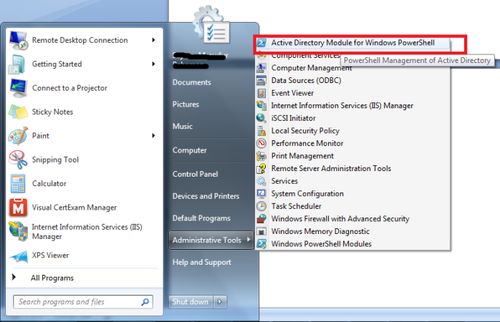
Получить ПО на лазерный принтер Samsung ML 2160 можно и онлайн бесплатно, затем файлы устанавливаются с диска. Это можно сделать с целого ряда сайтов. Чтобы процесс был автоматическим, рекомендуем для Samsung ML-2160 Laser Printer series воспользоваться специальной программой обновлении по ссылке.